小编详解win7无线网络连接不见了怎么办,IT技术
导读:IT技术IT技术 最近有位使用win7的盆友向小编反映道,自己在使用时突然发现在任务栏中的无线网络连接莫名的消失不见了,只剩下那么的一个本地连接,这是怎么回事呢?出现这个问题时itil系统知识电脑技术相关的杂志。
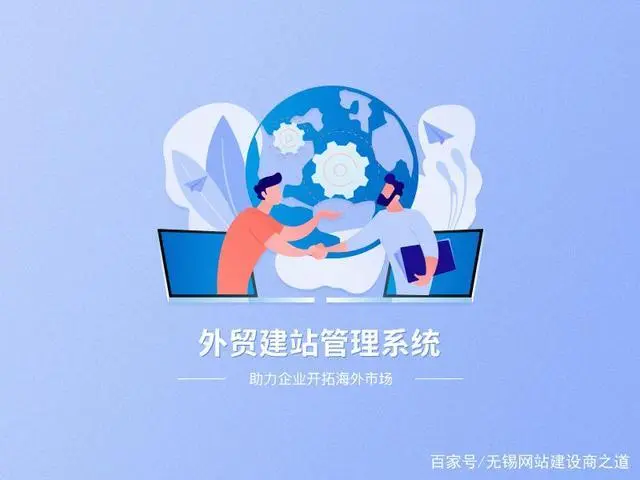
最近有位使用win7的盆友向小编反映道,自己在使用时突然发现在任务栏中的无线网络连接莫名的消失不见了,只剩下那么的一个本地连接,这是怎么回事呢?出现这个问题时应该如何解决呢?稳住,莫慌小编这就给你们介绍一下win7无线网络消失不见的解决方法。
在如今这个社会时代中,人们对网络的需求是极其大的,可谓是宁可以一日不食肉,也不可无网。可要是在使用电脑时发现无线网络消失了的话,我们就不知道应该如何解决这个问题了,只能干瞪眼,电脑也没法上网了。那么要如何才能让无线网络恢复到任务栏中呢?今天小编就来过大家说说解决win7无线网连接消失不见了的方法。
方法一:
1,我们点击右下角的无线网络,打开网络和共享中心。

win7电脑图解1
2,点击“更改适配器设置”。
win7电脑图解2
3,在“网络连接”窗口,如果网络连接里面有无线网络连接是灰色情况,我们就右键点击“启用”。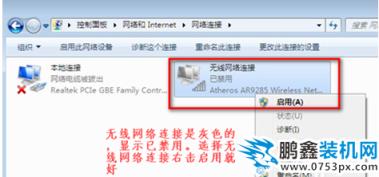
win网站建设公司7无线网络连接不见了电脑图解
,4,网络连接里面没有无线网络连接,我们按以下步骤操作。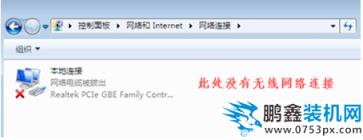
无线网络连接不见了电脑图解4
5,桌面上,右键“计算机”选择“管理”。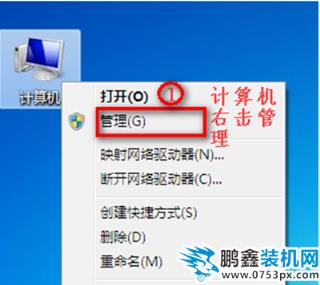
win7电脑图解5
6,点击“设备管理器”。7,我们查看“网络适配器”的作用。

win7无线网络连接不见了电脑图解6
8,重启电脑后,连续按F2键进BIOS,Configuration页面Wireless LAN Support保证是Enabled状态,如果是Disabled状态如图进行更改。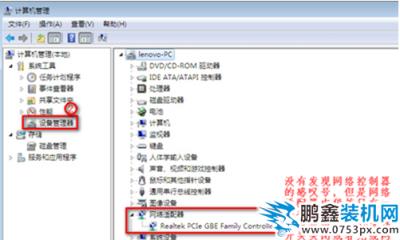
无线网络电脑图解7
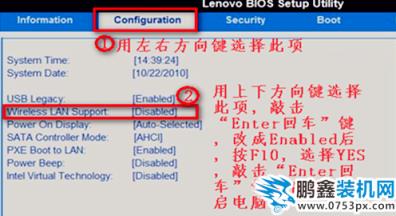
win7电脑图解8
声明: 本文由我的SEOUC技术文章主页发布于:2023-06-27 ,文章小编详解win7无线网络连接不见了怎么办,IT技术主要讲述不见了,小编,IT技术网站建设源码以及服务器配置搭建相关技术文章。转载请保留链接: https://www.seouc.com/article/it_20847.html

















